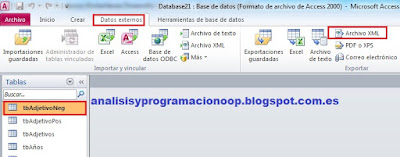Tenemos una base de datos en Access y necesitamos importar los datos desde Access que están en Windows a una base de datos MySQL que está en un servidor Linux. Nos enfrentamos a dos dificultades importantes:
La primera es exportar datos de Access a MySQL, he buscado en internet y he encontrado algunos trucos, pero suelen ser métodos complejos que implican descargar en nuestro equipo controladores ODBC y luego hay que configurarlos, las pruebas que hice no fueron exitosas.
La otra dificultad es que el destino no se encuentra en el mismo equipo sino en un servidor web con Linux.
La solución final que tomé y yo creo que aunque no es directa es relativamente sencilla: consiste en exportar los datos en un archivo XML y luego recuperarlos en MySQL importando el archivo XML. Pero hay un problema que veremos más adelante: el formato.
Para exportar en XML basta con entrar en Access y en la pestaña datos externos elegir Archivo XML